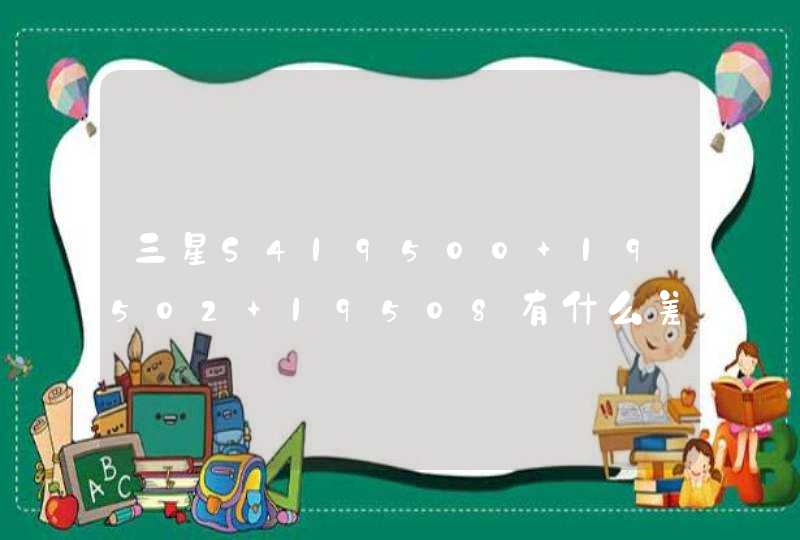微信是我们日常生活中很常用的社交软件,里面有很多的隐私,还有微信里会有钱,所以微信密码是很重要的。设置微信密码有以下这些步骤:
1、首先打开微信这个app,进入微信后会看到一个新的界面。
2、新界面右下角有“我”,点击右下角的“我”这个选项,然后再点击设置。
3、出来新界面之后,点击“账户与安全”这个选项,会出现一个新的界面。然后点击“微信密码”这个选项,这个时候需要输入原来的密码,再输入要重新设置的密码就好了。
4、除了数字密码外,还可以通过手机自带的应用锁进行手势和指纹密码的设置。
只有手机支持应用锁功能才能设置登录微信时需要输入密码进行解锁,这里华为P10plus手机为相关的例子,具体设置设置登录微信时需要输入密码的步骤如下:
1、首先在手机的主页面选择设置。
2、进入到设置的页面以后,接着点击安全和隐私。
3、紧接着点击应用锁。
4、接下来输入自己应用锁的密码进入到应用锁的设置页面。
5、最后将微信的设置锁的开关按钮开关打开,就可以实现登录微信需要输入密码进行解锁。
注意:如果你要设置微博每次打开时都要输入密码,也可以按照上面的步骤进行相关的设置就可以实现。
需要手机系统中的应用锁功能支持才可以实现该功能,具体方法如下:
1、点击MIUI系统桌面上的“设置”应用图标。
2、在打开的设置应用页面中,点击“应用锁”设置项。
3、在应用锁设置页面中,找到微信应用,并点击应用后面的按钮开关。
4、打开微信应用后面的按钮开关之后,即意味着开启了微信应用的应用锁功能。
5、最后,当点击打开微信应用时,将弹出应用锁页面,需要验证成功密码之后,才可进入微信应用主页面。
扩展资料:
微信方便了大家的联系,但是有许多的朋友往往不对微信设置单独的密码锁定,如果别人在使用您的手机时可以轻易的查看您的微信的内容,那么这是就要用到微信自带的一个安全功能了,微信密码锁功能,您可通过此款微信密码锁功能设置单独的微信密码,可设置成为数字密码与图案密码等,更好的保护您的隐私。
打开手机设置,下拉界面找到安全,选择应用锁,点击开启,选择密码样式后设置应用锁密码,还可以关联指纹或人脸识别,最后将微信右侧按钮打开即可。
首先打开微信,点击右下角的我选项-支付-再点击右上角的钱包,然后进入安全保障,点击安全锁选项,就可以设置指纹解锁、手势密码解锁选项。设置之后,下次进入微信支付就需要重新密码。以下是详细介绍:
1、首先打开微信,点击右下角的我选项-支付-再点击右上角的钱包;
2、在进入钱包之后下方有一个安全保障,点击安全锁选项,可以选择指纹解锁、手势密码解锁选项;
3、点开手势/指纹解锁,会弹出这个页面,需要输入你的支付密码来验证身份;验证身份之后,弹出这个页面,设置手势解锁或者是指纹解锁;
4、在录入之后,再确认一遍之后,就可看到设置完毕;
5、在设置完毕之后,返回到钱包锁,看到指纹解锁栏已经勾选项了,说明已经设置完毕;
6、您可以试验一下,在退出微信应用之后,重新进入之后点击我-支付,需要重新输入手势解码或者是指纹来解锁。
现版本的微信无法设置屏幕密码
可以下载一个360安全卫士,里面有个可以设置多种程序的屏幕密码,还可以设置朋友圈密码,钱包密码
步骤1、打开360安全卫士
2、点击下边的工具箱
3、再点击工具箱中的程序锁
4、点击进入微信锁,里面就有三个可以设置屏幕密码的选项,根据自己的需求来设置
扩展资料
锁屏概念
锁屏分一般分两种,一种是电脑锁屏,一种是手机锁屏。锁屏是为了保护该系统的数据安全,手机锁屏除了保护数据安全以外,也是为了防止误触、误按。
锁屏分类
电脑锁屏
电脑锁屏有两种常用的方法:一种是系统锁屏,一种是借助软件锁屏。
系统锁屏快捷键:windows+L或直接在win7系统“开始—>关机按钮后面的三角按钮—>锁定”(不同的系统不同的计算机不同。
软件锁屏:需要用到锁屏软件即挂机锁软件。即可在电脑正常工作的一定时期内锁定计算机的鼠标,键盘,屏幕等等的软件或程序。
一般的锁屏软件都有如包含如下几个功能
1、能提供快捷键挂机,只要按下软件设置的快捷键就会自动挂机
2、能够设置挂机时间挂机,可以设置挂机的时间,等到了时间自动挂机
3、可以设置随机启动,系统启动时软件可以自动启动帮你管理电脑
4、一次设置永久生效,省去你每次设置的烦恼
5、支持透明挂机,无缝锁定电脑,可设置多长时间无人操作自动挂机[1]
手机锁屏
随着智能机的普及,很多用户利用锁屏软件来保护自己的手机隐私。但手机锁屏与电脑锁屏相仿,也有两种,一种是切断屏幕电源,一种是利用软件快速智能锁屏。
锁屏目的
1、保护自己的电脑或手机隐私
2、防止误操作手机
3、在不关闭系统软件的情况下节省电量
操作级别
系统辅助
参考资料
在手机上打开微信手机应用,
从登录后的界面,打开 右下角的 我
在我的中心里,进入最后一项的 设置
我们要设置的内容就在 帐号与安全中,
打开 帐号与安全后,就可以看到 微信密码了,
如果没有设置过密码的话,直接输入两次一样的密码,就可以了,已经设置过的朋友,要修改微信密码则需要输入之前的密码才行,如果之前的密码不知道是没有办法设置的。
微信如何设置密码
设置微信独立密码有什么用呢?设置微信独立密码后,可以用微信绑定的帐号加独立密码登录。比方说,绑定手机号码后,可以使用手机号码 + 独立密码的方式登录微信。
不过,经本人的验证,这个独立密码相当于是新申请一个微信号码,因为自己设置后,用手机号登录后,看到的是一个崭新的没有任何好友的新号,就当是新申请了个新号吧,这里分享下如何设置微信独立密码
打开微信客户端,点击下方的 “我”
在打开的个人中心里,点击头像
然后在图示红框下面的我的帐号处点击
然后在打开的界面,找到独立密码,点击
然后打开的界面需要先输入原来的登录密码,然后进入图示界面,可以输入设置独立密码
然后点击右上角的完成
最后有图示提示,其实已经让你又在这个手机的基础之上注册了个新微信号
手机微信怎么修改密码
一打开微信,点设置 二点击账号与安全 三选择修改密码 四输入原密码与新密码即可 : 微信(英语:WeChat)是腾讯于2011年1月21日推出的一款支持Android以及iOS操作系统的即时通信软件,其面对智能手机用户。
用户可以透过客户端与好友分享文字、以及贴图,并支持分组聊天和语音、视讯对讲功能、广播(一对多)消息、照片/视讯共享、位置共享、消息交流联系、微信支付、理财通,游戏等服务,并有共享流媒体内容的Feed和基于位置的社交插件“摇一摇”、“漂流瓶”,“朋友探测器”和“附近的人”快速新增好友。
如何设置微信打开时的密码
支持应用锁的手机才能对微信打开时设置密码,这里以华为P10 plus手机为例,具体设置的方法如下:
1、首先点击手机上的设置。
2、进入到设置的页面以后,接着点击安全和隐私。
3、接下来点击应用锁。
4、然后输入自己应用锁的密码进入到应用锁的设置页面。
5、最后将微信的设置锁的开关打开就可以了。
微信怎么改密码
无论你在用什么方式登录微信,请退出选用手机号登录。在“我”里面点击“设置”,点击“退出”,再点击“退出登录”。
点击右上角的“切换账号”,然后点选“手机号”登录。
如下图所示,点击“登录遇到问题?”,再点击“用短信验证码登录”。输入手机收到的验证码后,再输入微信的登录密码,点击右上角的“完成”即可。
在“设置”里点击“账号与安全”,再点击“微信密码”。
出现“为保障你的数据安全,修改密码前请填写原密码”。在下面的横线上填写先前设好的微信登录密码后“确定”。然后输入新的密码,确认后点击右上角的“完成”即可。
微信怎么设置手势密码
1
我们点击打开微信,在页面下方点击选择我。
2
打开“钱包”,点击我的钱包右上角的三点,并没有”密码管理“,整个微信其它地方也没有,怎么办?以下是解决办法。
3
打开腾讯手机官家。
4
点击”高级工具“,找到”软件锁“。
5
对软件锁手势密码进行设置,共两步。
6
手势密码设置好之后,进入”软件锁“,找到未开启微信。
7
点击进入未开启,为微信选择加锁项目,其中有我的钱包、朋友圈、进入微信时,推荐我的钱包。
8
为了安全起见,建议我的钱包、朋友圈、进入微信时全部加锁,三重保护。
9
手势密码开启时状态。
10
这里打开微信、朋友圈或我的钱包时,就需要输入手势密码了。
微信怎么设置密码访问
1、打开设置并且在设置里找到“指纹与密码”选项; 2、直接打开“指纹与密码”选项; 3、我们找到“隐私与应用加密”选项; 4、我们打开“隐私与应用加密”选项,进入此界面; 5、我们在“隐私与应用加密”此界面找到微信,然后打开加密功能就行啦。
扩展资料 密码找回 通过手机号找回:用手机注册或已绑定手机号的微信帐号,可用手机找回密码,在微信软件登录页面点击“忘记密码”=》通过手机号找回密码=》输入注册的手机号,系统会下发一条短信验证码至手机,打开手机短信中的地址链接(也可在电脑端打开),输入验证码重设密码即可。 通过邮箱找回:通过邮箱注册或绑定邮箱、并已验证邮箱的微信帐号,可用邮箱找回密码,在微信软件登录页面点击“忘记密码”=》通过Email找回密码=》填写绑定的邮箱地址,系统会下发重设密码邮件至注册邮箱,点击邮件的网页链接地址,根据提示重设密码即可。
如果您使用的是华为手机,以华为P40手机为例:
进入设置 > 安全 > 应用锁 > 开启,设置应用锁密码并选择加锁应用。
如果您已设置了人脸或指纹解锁,还可以根据弹框提示将应用锁关联人脸或指纹,通过刷脸或指纹进入应用。
提示:并非所有产品支持指纹功能,请以实际情况为准。